3.4 Gestion des messages électroniques reçus
3.4.1 Personnalisation des messages électroniques
Lorsque vous recevez un message électronique, vous pouvez cliquer sur l'onglet pour y ajouter des informations personnelles. Vous avez alors la possibilité d'en modifier l'objet, d'ajouter une note ou de sélectionner une catégorie.
Modification de l'objet d'un message que vous recevez
Si vous personnalisez un objet, le nouvel objet s'affiche dans votre boîte aux lettres et dans votre agenda ainsi que dans la boîte aux lettres et dans l'agenda de quiconque vous sert de mandataire. Si vous modifiez l'objet d'un élément dans un dossier partagé, les autres utilisateurs du dossier partagé continuent de visualiser l'objet initial.
-
Ouvrez un élément de la boîte aux lettres ou de l'agenda.
-
Cliquez sur l'onglet .
-
Saisissez un nouvel objet dans le champ .
Pour afficher l'objet initial, ouvrez l'élément et lisez le contenu du champ dans l'en-tête de l'élément.
Lorsque vous utilisez l'outil Rechercher en utilisant un mot du champ , les résultats comprennent des éléments dont l'objet d'origine ou l'objet personnalisé contiennent ce mot. Lorsque vous créez une recherche avancée, utilisez le champ d'origine pour rechercher l'objet original et le champ pour rechercher l'objet personnalisé.
Lorsque vous créez une règle qui vise à rechercher un mot donné dans le champ , la règle effectue la recherche uniquement sur l'objet initial.
Ajout d'une note à un message que vous recevez
Lorsque vous ajoutez une note à un message électronique que vous recevez, vous et vos mandataires peuvent l'afficher. Vous ne pouvez afficher la note qu'à l'aide de l'onglet du message électronique.
-
Ouvrez un élément de la boîte aux lettres ou de l'agenda.
-
Cliquez sur l'onglet .
-
Dans le champ , saisissez votre note. La note est enregistrée automatiquement lorsque vous quittez l'onglet .
Assignation d'une catégorie à un message que vous recevez
Reportez-vous à Utilisation de catégories pour organiser les éléments.
3.4.2 Conversion d'un message électronique en un autre type d'élément
Vous pouvez utiliser Passer à pour convertir un élément de votre boîte aux lettres en un autre type d'élément. Vous pouvez, par exemple, transformer un message électronique de votre boîte aux lettres en rendez-vous dans votre agenda. Le nouveau rendez-vous contient toutes les informations du message électronique (telles que les zones , et , l'objet et le texte du message) applicables au rendez-vous.
Lors de la conversion d'un message électronique ou téléphonique en un autre type d'élément (tel qu'un rendez-vous ou une tâche), l'élément d'origine est supprimé de votre boîte aux lettres et le nouvel élément est ajouté à l'emplacement adéquat, dans le dossier Agenda par exemple.
Lorsque vous convertissez un élément, GroupWise affiche la vue d'élément par défaut sélectionnée dans Options - Environnement.
-
Dans votre boîte aux lettres, cliquez sur l'élément dont vous souhaitez modifier le type.
-
Cliquez sur > , puis cliquez sur un type d'élément.
ou
Cliquez sur > , cliquez sur , puis cliquez sur un type d'élément. Vous pouvez choisir entre éléments publiés et éléments de groupe.
Les éléments publiés sont directement envoyés vers votre agenda. Les éléments de groupe sont envoyés aux boîtes aux lettres individuelles et aux groupes auxquels les messages sont adressés.
-
Saisissez toutes les informations requises.
-
Cliquez sur ou dans la barre d'outils.
Lors de la conversion d'un message électronique ou téléphonique en un autre type d'élément (tel qu'un rendez-vous ou une tâche), l'élément d'origine est supprimé de votre boîte aux lettres et le nouvel élément est ajouté à l'emplacement adéquat, dans le dossier Agenda par exemple.
3.4.3 Enregistrement des messages électroniques reçus sur le disque
-
Dans votre boîte aux lettres ou votre agenda, cliquez sur l'élément que vous souhaitez enregistrer, puis cliquez sur > .
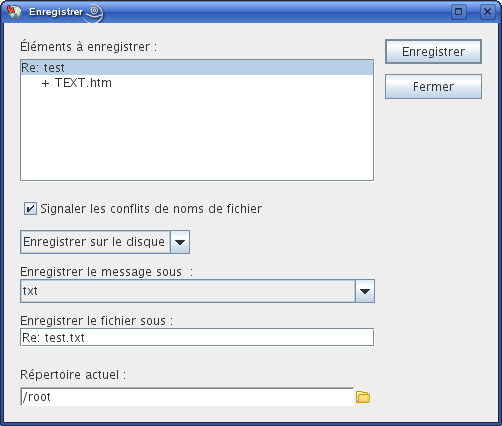
-
Sélectionnez l'élément ou les pièces jointes à enregistrer.
-
Choisissez le format (, , , ) dans lequel le fichier doit être enregistré.
-
Saisissez le nom de fichier de l'élément dans le champ .
-
Pour enregistrer l'élément dans autre un répertoire que celui indiqué dans la zone , cliquez sur , puis sélectionnez un nouveau répertoire.
-
Sélectionnez si vous souhaitez que GroupWise vous signale l'existence d'un fichier portant le même nom.
-
Cliquez sur , puis sur .
Les éléments enregistrés restent dans votre boîte aux lettres et dans votre agenda et sont également copiés à l'emplacement que vous avez indiqué. Les éléments sont enregistrés sur le disque dans le format sélectionné afin de permettre leur ouverture dans d'autres programmes. Les pièces jointes sont enregistrées dans leur format d'origine.
Vous pouvez également glisser-déplacer un élément depuis GroupWise vers l'emplacement dans lequel vous voulez enregistrer le fichier. Par exemple, vous pouvez glisser-déplacer un message dans un dossier de projet sur votre bureau Windows.
3.4.4 Suppression d'un message électronique
Utilisez l'option Supprimer pour retirer les éléments sélectionnés de votre boîte aux lettres. Vous pouvez également utiliser cette option pour retirer des éléments que vous avez envoyés. Vous pouvez retirer des messages électroniques et téléphoniques si leur destinataire ne les a pas lus ou s'ils n'ont pas été envoyés sur Internet. Vous pouvez retirer des rendez-vous, des notes et des tâches quand vous le souhaitez.
Définition de la touche utilisée pour supprimer les messages électroniques
Vous pouvez spécifier la touche utilisée pour supprimer des éléments.
-
Linux : cliquez sur > .
Mac : cliquez sur > .
-
Cliquez sur > .
-
Dans la liste , sélectionnez la méthode que vous voulez utiliser.
Linux :
Touche Suppr : il s'agit de la touche par défaut pour supprimer des éléments.
Touche retour arrière : cette touche permet de supprimer des éléments.
Mac :
Touche Suppr (vers l'avant) : il s'agit de la touche par défaut pour supprimer des éléments.
Touche Suppr : cette touche permet de supprimer des éléments.
Suppression d'un élément de la boîte aux lettres
-
Dans la fenêtre principale, sélectionnez un ou plusieurs éléments, puis appuyez sur la touche Suppr.
Pour plus d'informations concernant la touche utilisée pour supprimer des éléments, reportez-vous à la Définition de la touche utilisée pour supprimer les messages électroniques.
-
Choisissez les boîtes aux lettres desquelles vous voulez supprimer l'élément.
-
Cliquez sur .
Suppression et vidage d'éléments de la boîte aux lettres
-
Dans la fenêtre principale, sélectionnez un ou plusieurs éléments cliquez sur > .
Si vous sélectionnez cette option, les éléments supprimés ne sont pas déplacés vers la corbeille ; ils sont irrécupérables.
Confirmation de la suppression d'éléments
Si vous sélectionnez l'option de confirmation de suppression d'éléments, GroupWise vous demande de confirmer la suppression de chaque élément.
-
Linux : cliquez sur > .
Mac : cliquez sur > .
-
Cliquez sur > .
-
Cochez la case , puis cliquez sur ou sur .
3.4.5 Archivage et sauvegarde des messages électroniques
Le nombre des messages électroniques peut devenir très rapidement élevé. Reportez-vous au Section 16.0, Maintenance de GroupWise pour les stratégies de gestion à long terme.